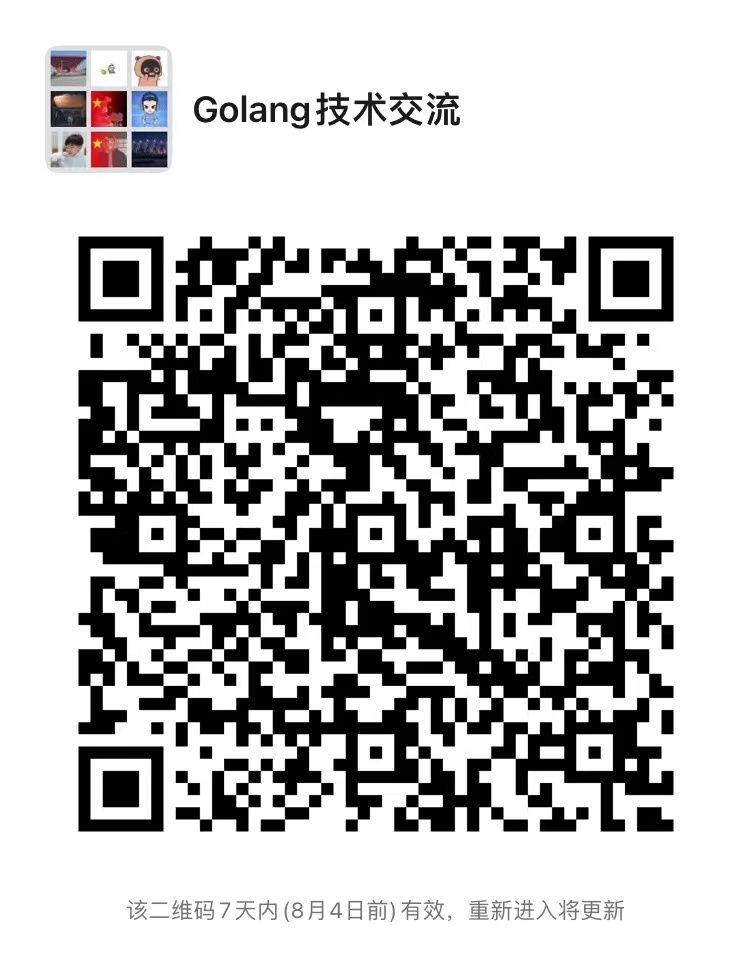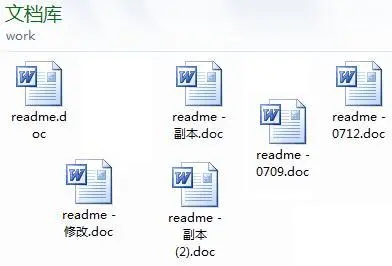
装逼
1.文件在各个区域的状态

工作区

主流程
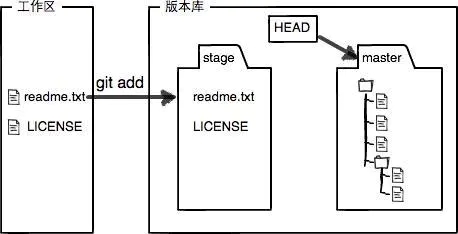
git add

git commit
对于直接添加进git仓库而没有进行管理的文件,执行git status会提示:untracked files
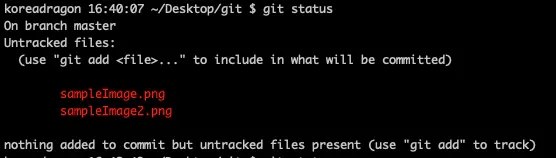
未跟踪的文件
说明git已经检测到文件了,但是没有进行跟踪,此时需要纳入到git管理中,执行git add命令,可以只选个其中若干文件,git add file,或者一次性全部加进来,git add .
可以把`add`指令理解为加入购物车
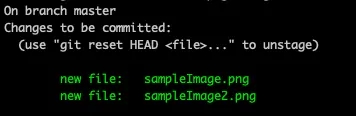
已纳入版本管理
此时的文件已经可以进行提交了,使用git commit -sm '此次变更的总结'。当然如果反悔了也可以根据git的提示,进行git reset HEAD <file>。文件又会回到未跟踪状态。
不幸的是,Microsoft的Word格式是二进制格式,因此,版本控制系统是没法跟踪Word文件的改动的,

二进制文件无法对比变更
所以文章开头的图只能装逼,如果要真正使用版本控制系统,就要以纯文本方式编写文件。
2.编辑已经提交的commit
如果刚不小心写错了commit信息,可以使用git commit --amend
会默认打开编辑器,修改commit信息后:wq即可
如果在上次漏掉一个文件后,也可以修改后先git add <file>再执行此命令,将此次修改合并到上一次commit
3.版本回退
我们执行的每一次命令,git都会有记录,git reflog可以查看操作历史。其中
HEAD指向的版本就是当前指向的版本,使用命令git reset --hard commit_id。
注意参数--hard ,重置HEAD并且丢弃本地未提交的变更,--soft则会在重置HEAD的同时保留未提交的变更。
穿梭前,用git log可以查看提交历史,以便确定要回退到哪个版本。
要重返未来,用git reflog查看命令历史,以便确定要回到未来的哪个版本。
该git reflog用来记录你的每一次命令

git reflog
4.分支管理
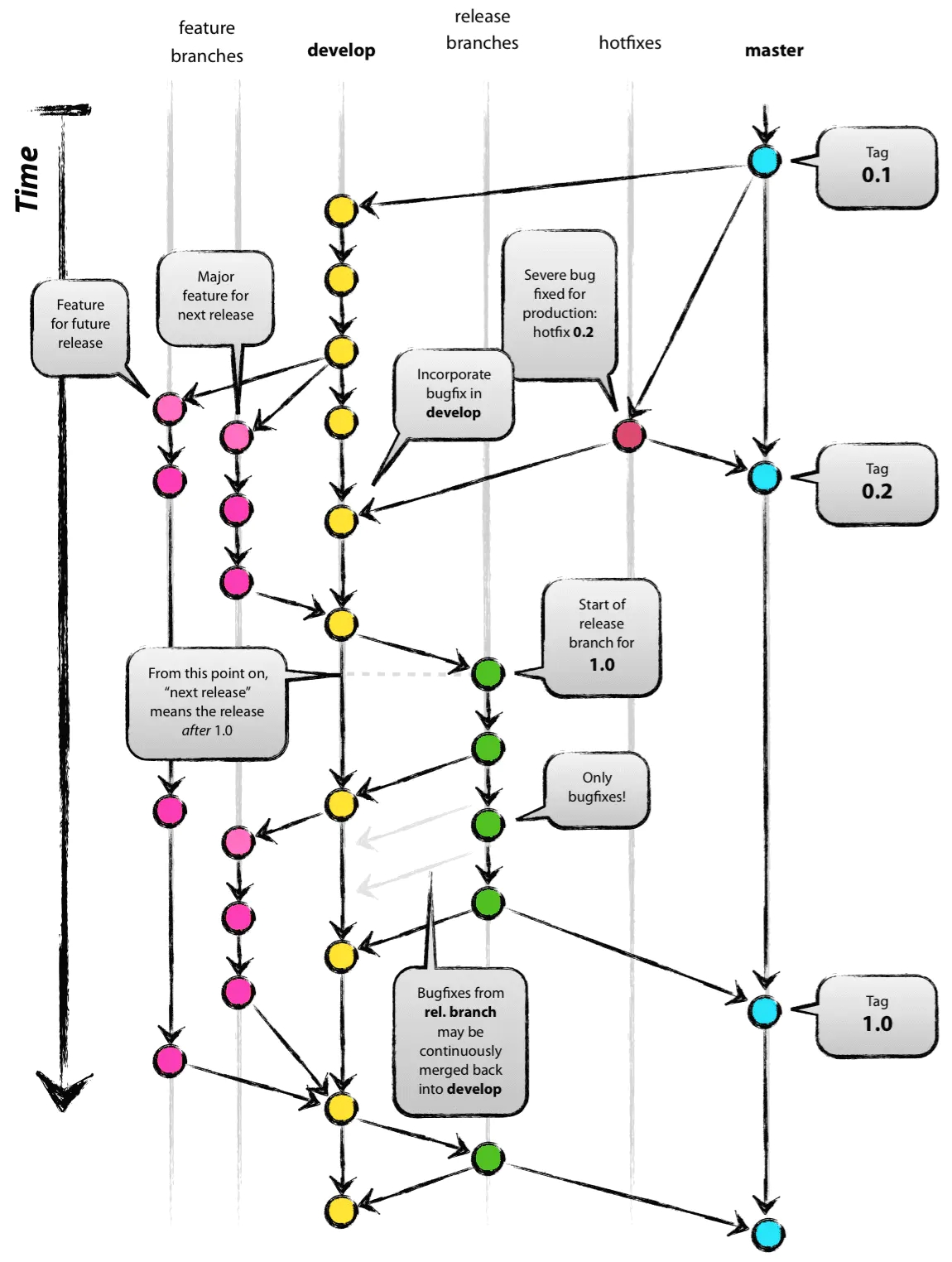
git-model@2x.png
【git merge】
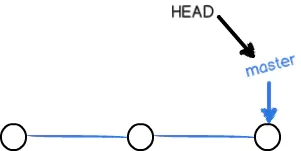
默认分支

dev分支
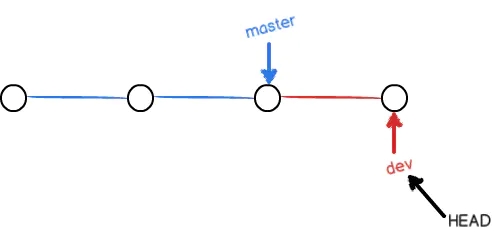
新建分支并提交

0-3.png

fast-foward
注意到上面的Fast-forward信息,Git告诉我们,这次合并是“快进模式”,也就是直接把master指向dev的当前提交,当然我也可以保留此次合并,所以我们通过强制git产生一个真正的merge---通过使用--no-ff参数(no fast forward的意思)
【git rebase vs git merge】
两种用法:
1)针对一些本地提交进行重新编辑,合并commit。
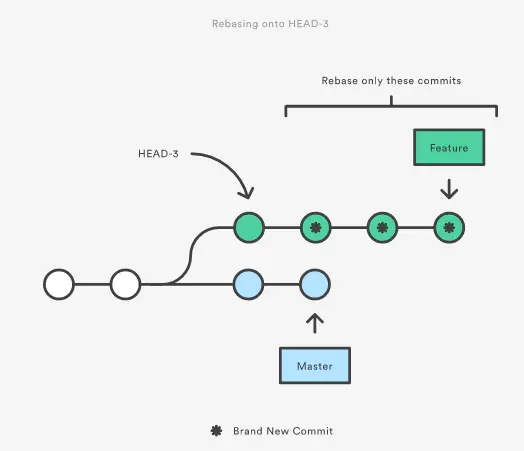
整合commit
2)在合并代码时进行变基操作,使得提交历史线性直观。

737565-20160407213124718-1899357504.png
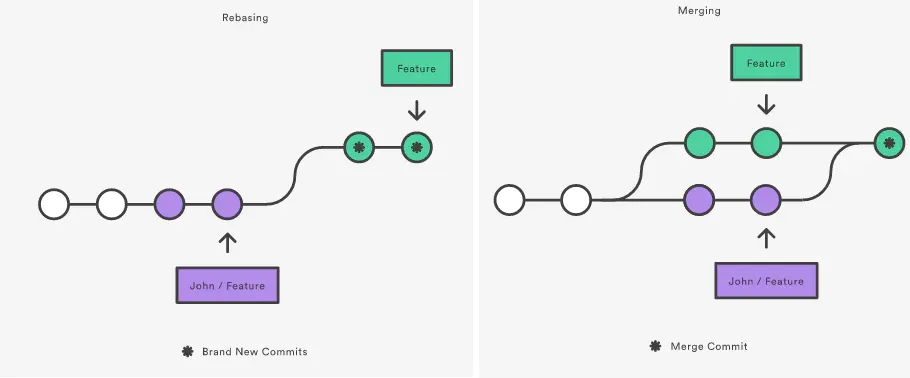
737565-20160407213427281-1160492709.png
其他一些补充
git cherry-pick : 将一个已经存在的commit应用到其他分支上git stash:暂存当前工作区的内容git config --global alias.me 'merge'git log --oneline -5git revert